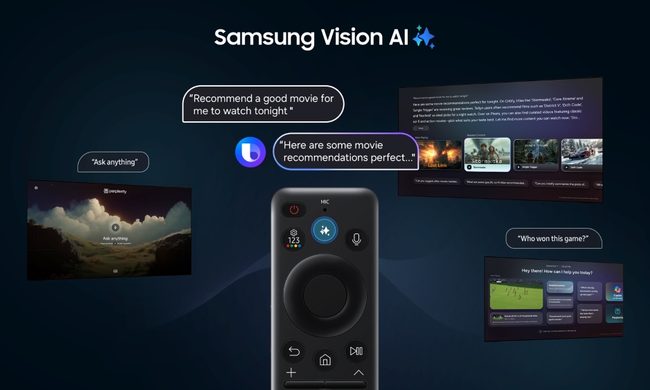Imagina que con solo decir «Alexa, comienza mi mañana», el Echo Dot que tienes junto a tu cama puede sintonizar tu lista de reproducción de Spotify preferida, subir tus persianas inteligentes automáticas para dejar que entre la luz del sol y configurar el termostato. ¿Ciencia ficción? ¡Para nada! Todo esto ya se puede hacer desde hace algunos años gracias a las Rutinas de Alexa. Si nunca antes las has usado Rutinas y le gustaría aprender, aquí tienes la mejor guía para comenzar.

Te va a interesar:
Primero: ¿qué son las Rutinas de Alexa?
El concepto detrás de Routines (Rutinas) es que se puede personalizar Alexa de tal modo que, cuando pronuncies una frase, ésta proceda a realizar una serie completa de acciones que antes habrás predeterminado en la aplicación de Alexa. Por ejemplo, si dices la frase «Alexa, buenas noches», el asistente virtual podría apagar todas las luces, cerrar las puertas y apagar el sistema de calefacción de la planta baja, según tus preferencias. También puedes crear una rutina completamente separada para la mañana, si deseas que Alexa encienda la cafetera, las luces y te lea el pronóstico del tiempo diciendo solo: “Alexa, buenos días”.
¿Por qué son útiles?

Con las Rutinas, los usuarios de dispositivos Echo ya no tienen que ponerse a “recitar” una serie de comandos a Alexa, como «Alexa, apaga la lámpara de la sala de estar», «Alexa, baja el termostato», «Alexa, activa una alarma para las 7 a.m.»… En su lugar, se pueden agrupar todos los dispositivos —ubicados en diferentes habitaciones— en la aplicación, haciendo así que Alexa se ocupe de todos a la vez. Puedes elegir la orden que quieras. Por ejemplo, puedes configurarla para que cuando digas: «Alexa, me marcho», apague todas las luces de la casa a la vez, a excepción de la lámpara situada junto a la entrada principal.
Además, los dispositivos habilitados para Alexa ahora permiten a los usuarios agrupar múltiples productos inteligentes en una sola categoría. Por ejemplo, puedes agrupar todas las lámparas y luces de la sala de estar en una categoría, en lugar de pedirle a Alexa que las vaya encendiendo o apagando de una a una. Esto hace que sea aún más fácil juntar grupos de dispositivos en una sola rutina.
¿Qué necesito para usar esta función?

Para tener acceso a la función Rutinas de Amazon Alexa, debes tener uno de los dispositivos Echo de Amazon, como el nuevo Echo, el Echo de la generación anterior o el Echo Dot, Show, Plus o Spot. También puedes comprar productos de terceros que tengan incorporado Alexa, como la bocina Sonos One o el nuevo LG Instaview Smart Fridge. Después, conectas a través de la aplicación de Alexa tu dispositivo Echo a otros artículos inteligentes para el hogar, como enchufes, interruptores, bombillas y cerraduras de puertas. Luego puedes comenzar a personalizar los comandos y las utinas para que se adapten a tu horario y estilo de vida.
¿Cómo creo una rutina?
Para crear tu primera rutina con Amazon Alexa, simplemente inicia la sesión en tu aplicación Alexa en Android o iOS, y toca sobre Inicio (en las tres líneas horizontales), luego toca en Rutinas, y haz clic en el signo más. Toca en Cuando, para que puedas optar a que Alexa realice una rutina, ya sea cuando digas algo («Alexa, buenos días») o a una hora programada. Por ejemplo, si deseas que se active una alarma y que las luces se enciendan todos los días a las 7 a.m., puedes configurar esta rutina sin tener que usar tu voz para que después se lleve a cabo. A continuación, agrega las acciones a realizar, diciéndole a Alexa si quieres que bloquee la puerta de entrada, te lea las principales noticias del día, apague la música o todo lo anterior.

Una vez que creas una rutina, puedes regresar a ella y editarla a tu entera conveniencia. Siéntete libre de eliminar acciones o agregar otras nuevas, cambiar la hora del día o la frase asociada. Por supuesto, también puedes deshabilitar la rutina, ya sea temporalmente o por completo.
Ahora también incorpora las rutinas compartidas de Alexa en tu día a día
Las rutinas de Alexa están diseñadas para hacer tus días más fáciles. Y si ya tienes por rutina apagar el despertador cada mañana, encender una luz, mirar la temperatura del día y consultar el calendario, ¿por qué no crear una rutina con Alexa para que todo esto se haga de manera automática?
Puedes personalizar tus rutinas con la opción de escribir lo que quieres que Alexa haga. Por ejemplo: cuando configures una rutina de «buenos días», puedes añadir una acción escribiendo “¿Necesito paragüas?” y Alexa te contestará si sí o no, basándose en la previsión meteorológica de ese día cuando tu rutina inicie esa acción. Para configurar una rutina con una acción personalizada, abre la aplicación Alexa y ve a Más>Rutinas”>Añadir acción>Personalizada.
Aunque los clientes ya tienen la posibilidad de configurar sus propias rutinas o seleccionar entre las rutinas destacadas en la aplicación Alexa, ahora estas se podrán compartir con amigos y familiares a través de enlaces URL compartibles.
Para compartir una rutina, dirígete a “Rutinas” en la aplicación Alexa, selecciona la rutina que quieres compartir y haz clic en “Compartir” para elegir si quieres enviar la rutina por texto, correo electrónico o a través de tus redes sociales. Para configurar una rutina que te han enviado, haz clic en el enlace URL compartido –en tu teléfono o en tu computadora– y sigue las instrucciones que aparecen en pantalla en la aplicación Alexa. Busca las opciones en texto amarillo, que muestran campos opcionales para completar la configuración, como la selección de la luz inteligente que quisieras encender durante la rutina.
¿Qué no puedo hacer?
Actualmente, las rutinas están limitadas a los controles de tus dispositivos domésticos inteligentes, así como a las actualizaciones de noticias, clima y tráfico. Esto significa que no puedes pedirle a Alexa que empiece a reproducir un podcast, por ejemplo. En general, las rutinas deberían proporcionar una experiencia de Alexa más agradable para los usuarios de Echo, con menos comandos requeridos para las acciones cotidianas.